삼성페이 카드 등록하기
👉갤럭시 스마트폰을 쓰시면 삼성페이를 사용하시면 편리합니다.
스마트폰 크기가 커지면서 지갑을 들고 다니기 불편한데요. 삼섬페이 카드 등록하고 더 이상 지갑 들고 다니지 마세요. 오늘은 삼성페이 카드 등록하는 방법에 대해 알아보겠습니다.

삼성페이 카드 등록 하기
예전에는 삼성페이가 지원되는 스마트폰은 프리미엄급에서만 사용 가능했지만 요즘 나오는 삼성폰은 거의 다 삼성페이를 지원하고 있습니다. 삼성페이가 지원되는 폰은 자동으로 삼성페이가 설치되어 있어요.
▼삼성페이가 지원되는 폰은 삼성페이 어플을 실행한 뒤 카드 등록을 해주시면 됩니다.
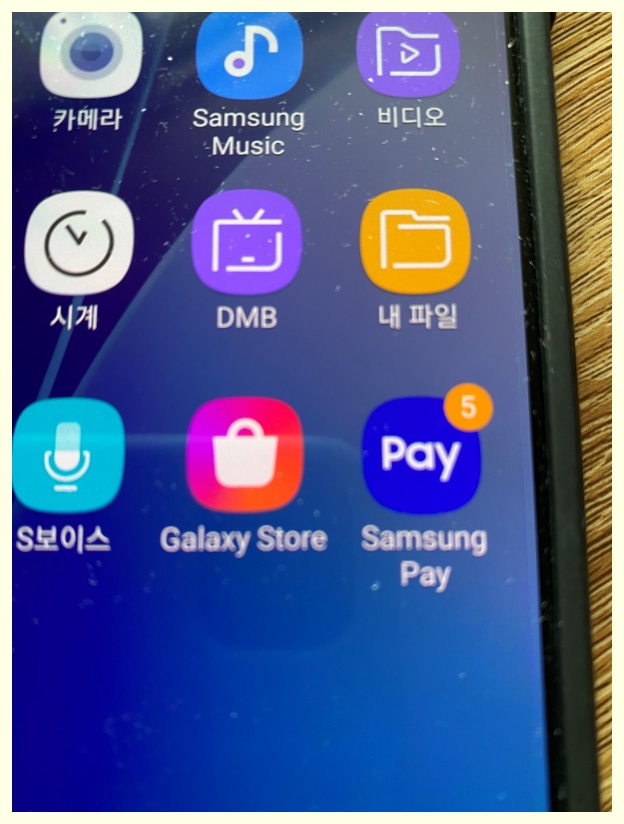
▼삼성페이를 처음 실행하면 아래 같은 화면이 나옵니다. 지갑을 보시면 카드, 계좌, 멤버쉽, 쿠폰 등이 있는데 삼성페이 카드 등록은 '카드'를 눌러주세요.
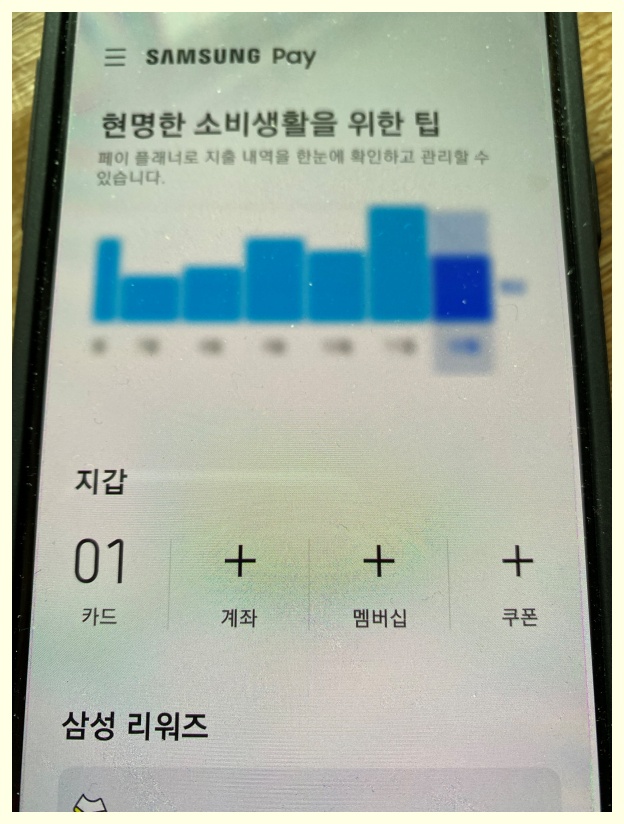
▼카드로 들어가면 삼성페이 어플에 등록된 카드들이 나옵니다. 추가로 삼성페이 카드 등록하고 싶으시다면 화면 오른쪽 상단에 '추가'를 눌러주세요.

▼카드 등록 방법은 모바일 카드, 카드, 충전카드, 추천카드 발급 등이 있습니다. 그중에 '내 카드 추가'를 눌러주세요.


▼안내 메세지가 나옵니다. 삼성페이로 결제 진행, 현금 인출, 결제 수단 추가할 때 모바일 데이터가 나갑니다. '확인'을 눌러주세요.

▼카드 추가 화면이 나옵니다. 네모칸 안에 삼성페이에 추가하시려는 카드를 맞춰주면 알아서 등록이 진행이 됩니다. 주의하실 점은 카드번호 12자리가 나오는 곳을 찍으셔야 합니다.

카카오뱅크 체크카드의 경우. 카드 번호 12자리가 뒷면에 있어서 카드 뒷면을 찍어주셔야 합니다. 참고로, 삼섬페이로 ATM기에서 현금 인출이 가능한데요. 카드 은행사와 다른 타사 ATM기에서 현금을 인출할 경우, 카드로 인출하는 것처럼 똑같이 수수료를 내셔야 합니다.
카카오뱅크 체크카드의 경우 타사 ATM기에서 수수료 없이 현금을 인출할 수 있습니다. 물론, 횟수 제한은 있지만 무조건 삼성페이에 카카오뱅크 체크카드를 등록하시는 것을 추천드려요. 만약 카드 인식이 잘 안된다면 '수동으로 카드 입력'하시면 됩니다.

▼네모 칸 안에 카드를 잘 맞춰주시면 보안 코드와 카드 비밀번호만 추가 입력해주시면 됩니다.

▼정보 수집에 모두 동의하시고 진행해주세요.

▼삼성페이를 더 간편하게 사용할 수 있게 해주는 지문 등록을 해주세요.

▼지문이 인식이 잘 안될 때 사용하는 결제 비밀번호 6자리를 등록해주세요.

▼삼성페이 카드 등록이 완료되었습니다. 추가가 잘 되었는지 확인해보겠습니다.

▼ 내 카드에 보시면 카카오 체크카드가 잘 등록이 된 것을 보실 수 있습니다. 또 멤버십이 있다면 등록해주시는 것이 좋아요. 삼성페이로 결제를 해도 멤버십 포인트가 자동으로 적립됩니다. (자동 적립이 안 되는 것도 있어요.)

▼멤버십 등록은 내 지갑에서 멤버십을 눌러 등록해도 되고 아래 사진처럼 카드 위에 있는 멤버십을 눌러주셔도 됩니다.

▼멤버쉽 카드 추가를 눌러주세요.

▼멤버쉽 추가 방법은 등록하기 편리하신 방법 아무거나 선택해주셔도 됩니다.

▼멤버쉽 직접 추가하기로 들어가 보았습니다.

▼추천 멤버십으로 접속하시면 편리하게 가입과 추가를 하실 수 있어요.
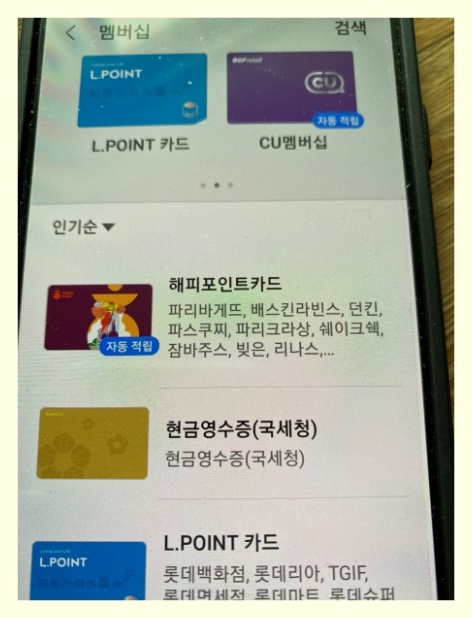
오늘은 삼성페이 카드 등록 방법에 대해 알아보았습니다. 삼성페이는 지갑을 안 들고 다녀도 될 정도로 매우 편리한데요. 그래도 현금이 필요할 때가 있습니다. 그렇기 때문에 카카오뱅크 체크카드를 삼성페이에 등록하시는 것을 추천드려요. 수수료 내면 아깝잖아요. 도움이 되셨다면 '좋아요'와 '댓글' 부탁드려요.❤